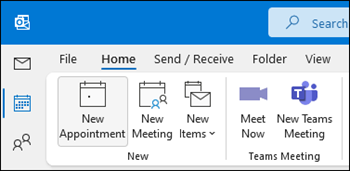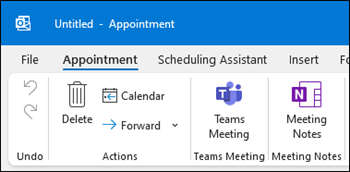Споделяне на файл за сътрудничество по прикачени файлове
-
Изберете Прикачване на файл и изберете файл.
-
Ако файлът има малка икона с облак, той вече е записан в облака, което ви позволява да го споделяте и да работите по него с други хора.
Ако това не стане, щракнете върху падащата стрелка, посочете Качване и след това изберете OneDrive.
-
Въведете съобщение и изберете Изпрати.
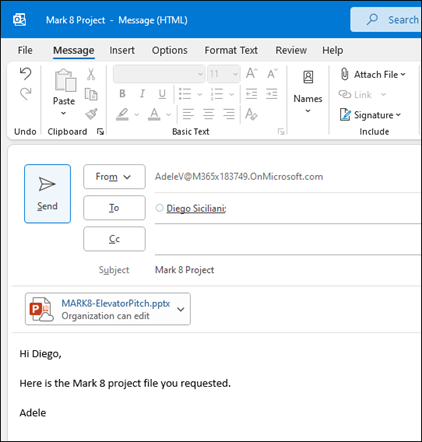
Настройване на онлайн събрание и споделени бележки
В левия прозорец изберете иконата Календар.
За да настроите участниците в събранието да могат да се присъединят от разстояние, изберете Ново събрание на Teams. Това вмъква връзка, която отдалечените участници могат да използват, за да се присъединят към събранието.
За да настроите споделено място за бележки, изберете Бележки от събрание. Можете да създадете нов бележник на OneNote или да изберете съществуващ бележник. Връзка към бележника се показва в искането за събрание.